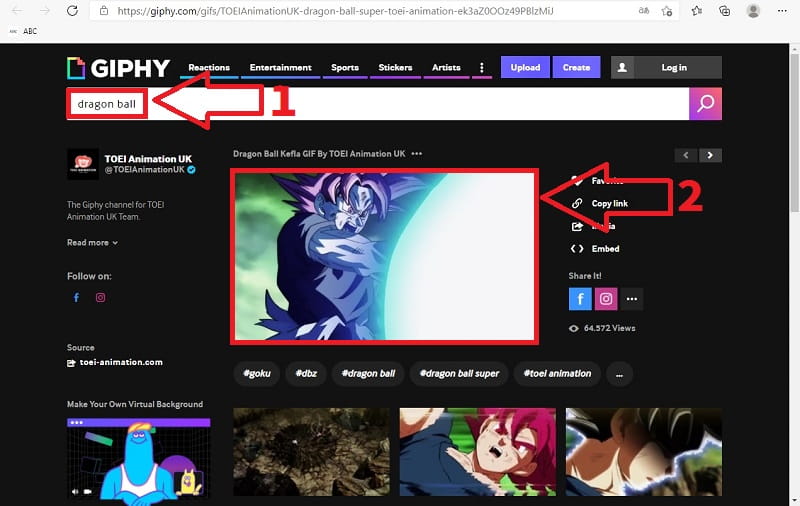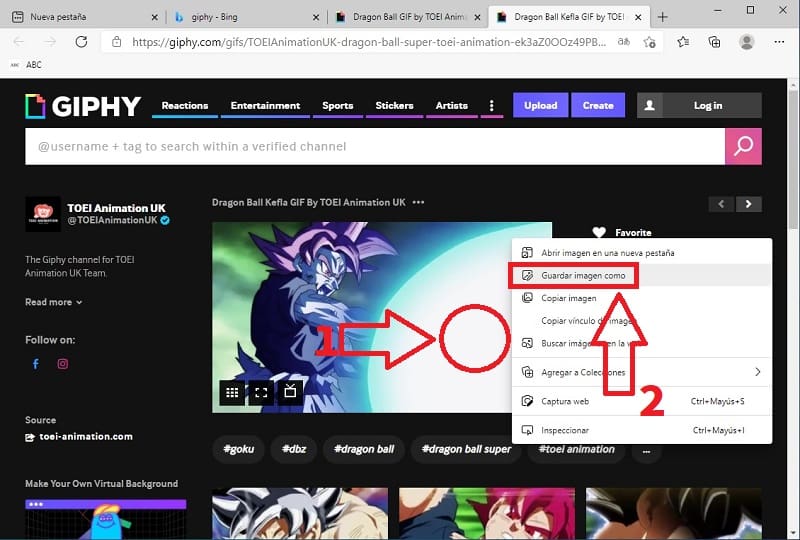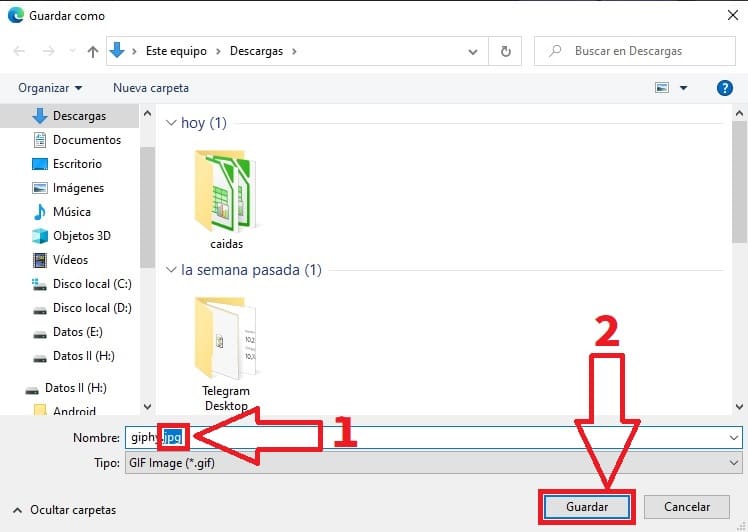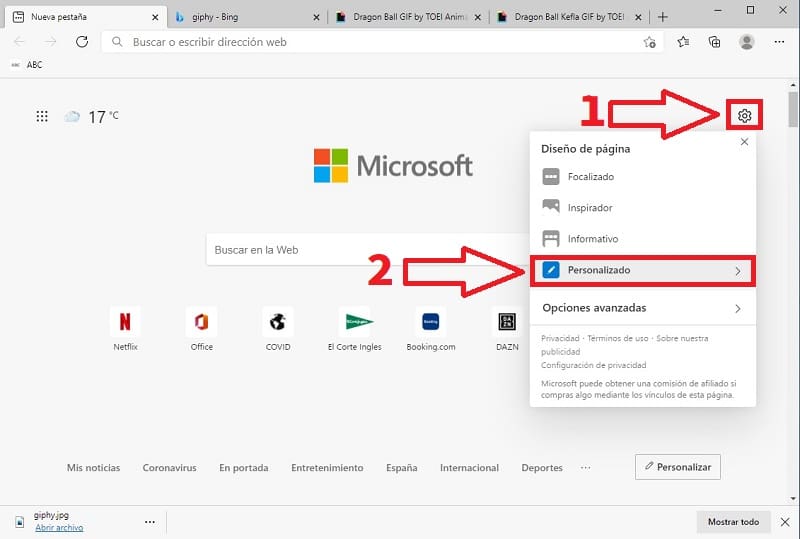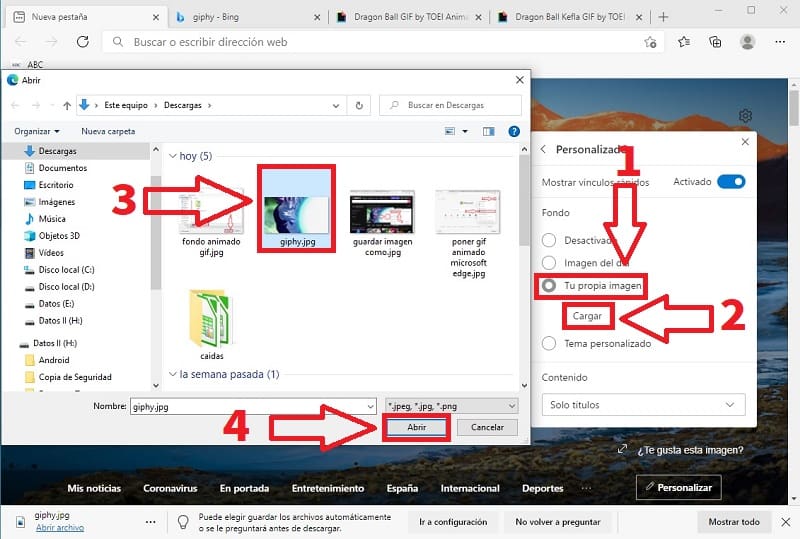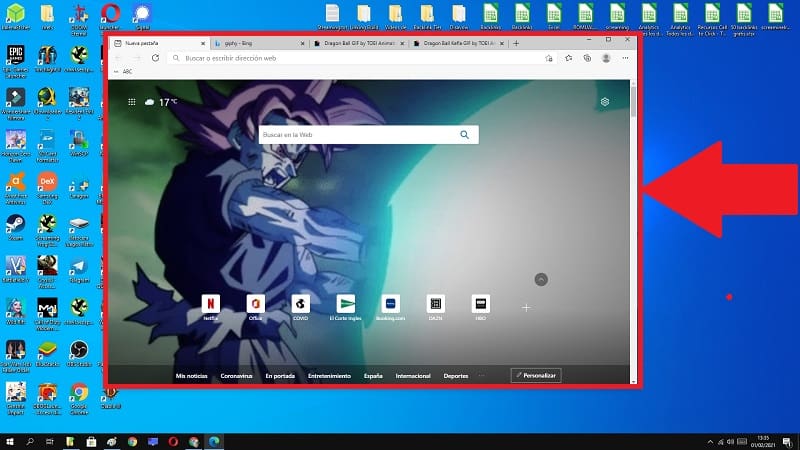
Me encanta el entorno y aplicaciones de Windows 10 porque permiten un alto grado de personalización. Esto es algo que ya vimos en su día en por ejemplo en el navegador Chrome, en un tutorial que hicimos donde podríamos no solo crear nuestros propios temas si no que también podíamos añadir fondos animados personalizados en este navegador. Pues bien, el otro día un lector de TutoWin10 me preguntó si es posible poner un gif de fondo de pantalla en Microsoft Edge y lo cierto es que sí, se puede y hoy aprenderás como se hace de la manera más sencilla posible.
Tabla De Contenidos
Como Colocar Un Gif De Fondo De Pantalla En Microsoft Edge Paso a Paso 2024
El primer paso en este tutorial será descargar la imagen gif que queramos poner de fondo de pantalla en el navegador Edge. Para ello podremos usar Google Imágenes aunque lo más recomendable es usar Giphy.
¿Qué Es Giphy?
Giphy es una gran base de datos donde podremos encontrar cualquier clase de Gif animado lo cual es ideal para poder compartirlo por nuestras redes sociales.
Puedes acceder a este portal directamente desde el siguiente enlace:
Una vez estemos dentro de dicho portal deberemos de seguir estos pasos:
- Escribimos en el buscador la temática de la imagen que queramos encontrar.
- Elegimos el Gif que queramos establecer como fondo de Edge.
Como Descargar Gifs Gratis Para Establecerlos De Fondo En Microsoft Edge 2024
El siguiente paso sería:
- Seleccionamos la imagen con el botón derecho del ratón.
- En el menú contextual seleccionamos «Guardar Imagen Como..».
🚨IMPORTANTE🚨 Este paso es crucial para poner un Gif en Microsoft Edge:
- Cerciórate de que la imagen tenga extensión GIF si no este truco no funcionará. Una vez que te hayas percatado de eso tienes que cambiar el «GIF» por el formato «JPG» o «PNG» (si no lo haces tampoco funcionará).
- Lo siguiente será guardar ese nuevo archivo.
Como Poner Un Gif Animado Como Fondo De Microsoft Edge Fácil y Rápido 2024
Ahora lo último que tendremos que hacer es establecer la imagen de fondo en Edge. Para ello, tan solo deberemos de seguir estos pasos:
- En la pantalla principal elegimos «Ajustes».
- De entre todas las opciones seleccionamos «Personalizado».
En la siguiente pantalla deberemos de seguir estos pasos:
- Elegimos nuestra propia imagen.
- Seleccionamos «Cargar».
- Seleccionamos la imagen GIF.
- Le damos a «Abrir».
Y listo, ya sabemos como poner una imagen con movimiento como fondo de Microsoft Edge.
Si tienes alguna pregunta puedes formularla en comentarios y si tengo tiempo procederé a contestar. No olvides compartir este artículo con tus redes sociales.. ¡Muchas gracias por todo tu apoyo!.